在 Win11 「沒有網際網路」
Solution of no internet connection in Windows 11
☰Win 11「沒有網際網路」的解決方法
情況:雖然已經連接 Wifi,但畫面右下顯示「沒有網際網路」,不能上網,怎麼辦?
以下教大家以 reset winsock catalog 的方法來解決不能上網的問題。
不過,在 reset 前,請先確認並不是因為接線鬆脫或電源未插好等問題,否則即使 reset 了也沒用。
請先確認以下項目
*) 請重新啟動電腦,以確認即使重啟電腦後仍不能上網。
*) 請確認路由器 (rounter) 已開,電源線已插好。
*) 請試關掉路由器 (最少30秒),然後重開,再試是否仍然不能上網。
*) 如用 wifi 手指 (Wireless Adapter) 上網的,請確認是否已插好手指。
*) 如用 Lan 線上網,請確認兩端的插頭已插好,有否鬆脫。
*) 請試以其他電腦或手機連接 rounter 來上網,以確認問題不是出在 rounter 上。
如果試過以上方法仍然不能上網,我們就試 reset。
1. 按 win 11 的開始鍵,見到輸入框。
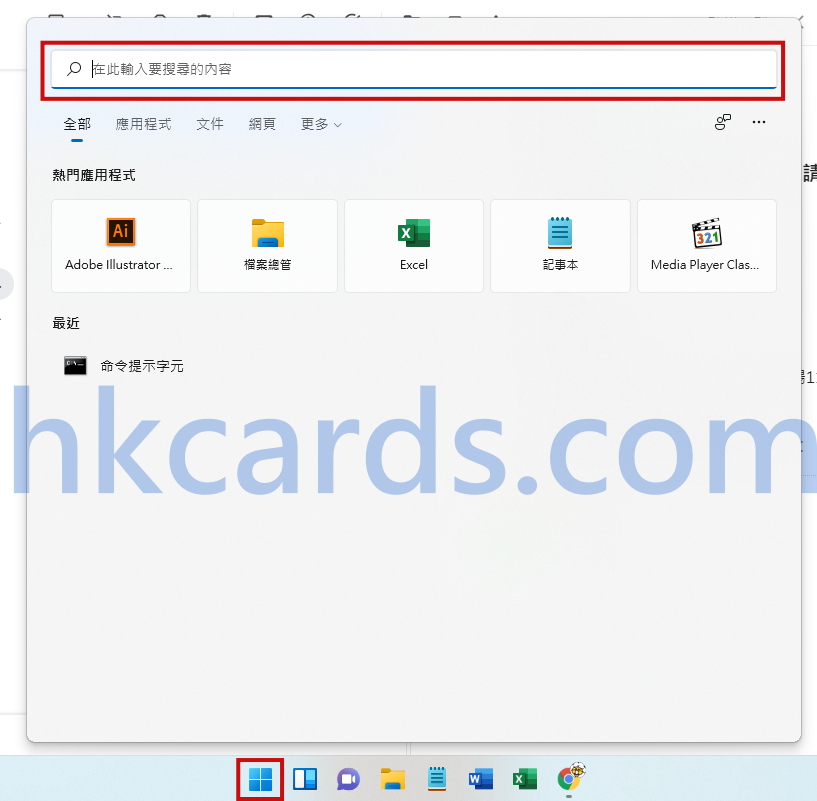
2. 鍵入 cmd。下方就會見到「命令提示字元」。按滑鼠右鍵,選擇以「以系統管理員身分執行」。
記住必需要以「管理員身份」來執行,否則不夠權限。
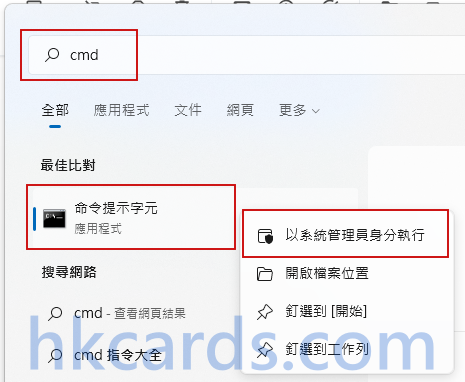
3. 此時會打開「命令提示字元」的視窗。他是一個像以前 DOS 的介面,可輸入執行指令。
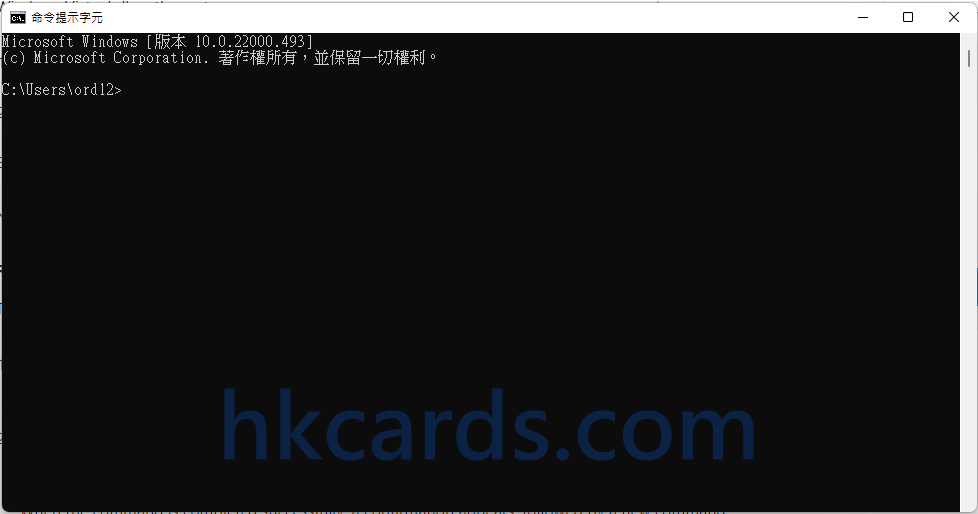
4. 輸入指令 netsh winsock reset,然後按 Enter。
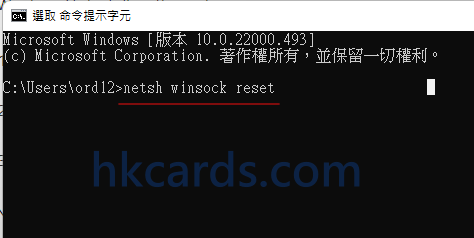
5. 然後會見到「順利重設 Winsock Catalog。您必須重新啟動電腦來完成重設。」
這時 reset 已完成。可鍵入 exit 來關閉「命令提示字元」視窗。
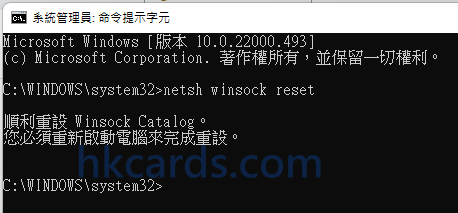
6. 重新啟動電腦。重啟電腦後看看是否能上網。如仍不能上網就要再找其他方法。謝謝.
解釋:
當電腦的 winsock 目錄損毀,就會造成網路裝置之間的 TCP/IP 錯誤,導至不能上網。
netsh winsock reset 指令是用來重置 Winsock 目錄,重新初始化網絡環境,使網絡能重新正常連接。
這個指令有三個部份:
1) netsh 是一個用來設定網路參數的命令列工具
2) winsock 全稱 Windows Sockets API, 是Windows的 TCP/IP網絡編程接口。 Winsock是一種能使Windows程序通過任意網絡傳輸協議發送數據的API。
3) reset 就是重置